A grande atualização de maio (2004) do Windows 10 introduziu uma das ferramentas mais aguardadas pela comunidade: a instalação do sistema pela internet. A ferramenta de restauração dispensa o uso de um dispositivo USB ou downloads antecipados de arquivos de imagem ISO para formatação, substituindo-os pelo download durante o processo.
O Windows 10 anda facilitando o processo de reinstalação do sistema desde sua introdução. O arquivo de imagem do sistema, a conhecida “ISO”, pode ser baixada diretamente do site da Microsoft e a companhia permite que você prepare um dispositivo USB direto por um software oficial. Dito isto, quer entender como restaurar o sistema a partir da nuvem? Contin.
Tecnologia, negócios e comportamento sob um olhar crítico.
Assine já o The BRIEF, a newsletter diária que te deixa por dentro de tudo
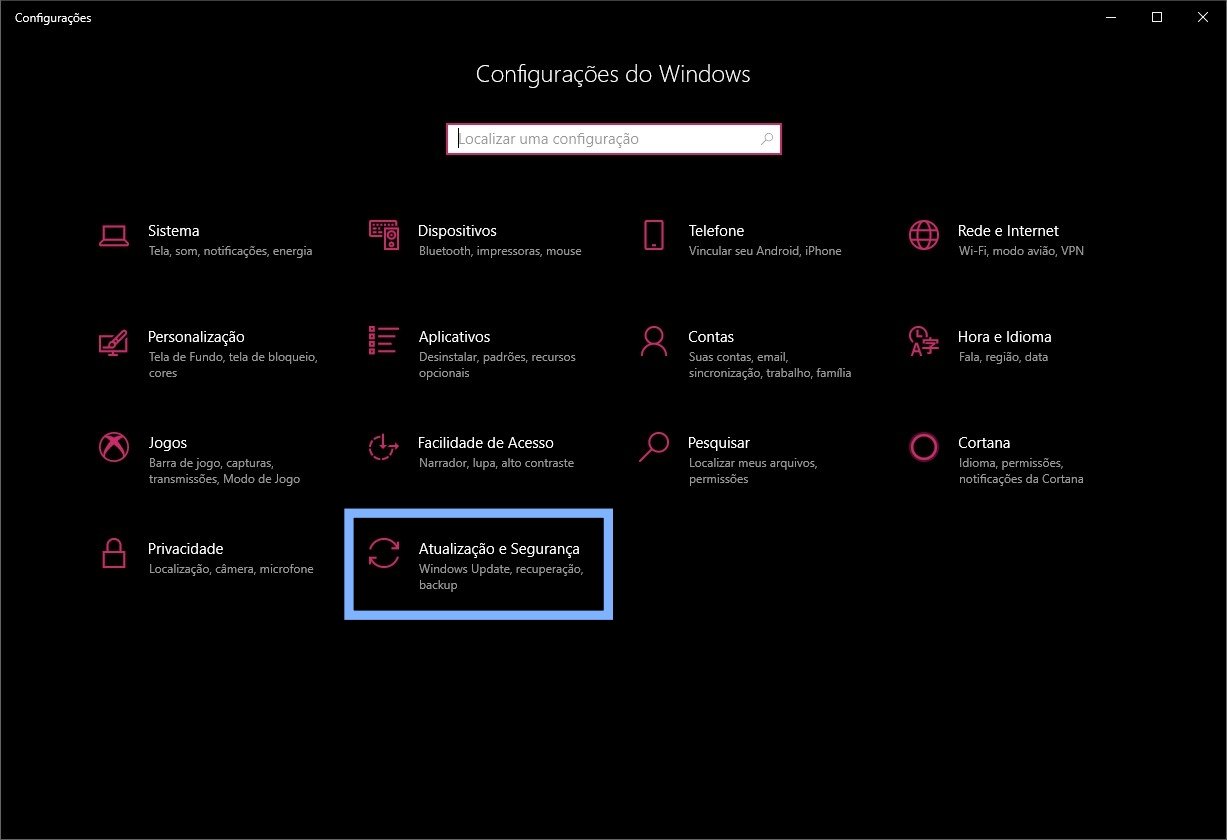 Igor Almenara/Reprodução
Igor Almenara/Reprodução Recuperando o sistema
Indo no menu Configurações, você precisa abrir a seção “Atualização e Segurança” para encontrar a guia de Recuperação. Essas opções oferecem algumas ferramentas para reparar a máquina de problemas com o sistema — incluindo aqueles provocados por atualizações.
Logo no topo da página, clique no botão “Introdução” que sucede um texto explicativo do "Restaurar o PC". O Windows 10 apresentará duas opções de recuperação: preservando seus arquivos pessoais, ou removendo tudo. A segunda opção é a mais recomendada para ter um sistema novo em folha; contudo, manter seus ficheiros pessoais ainda é uma boa opção para manutenção rotineira.
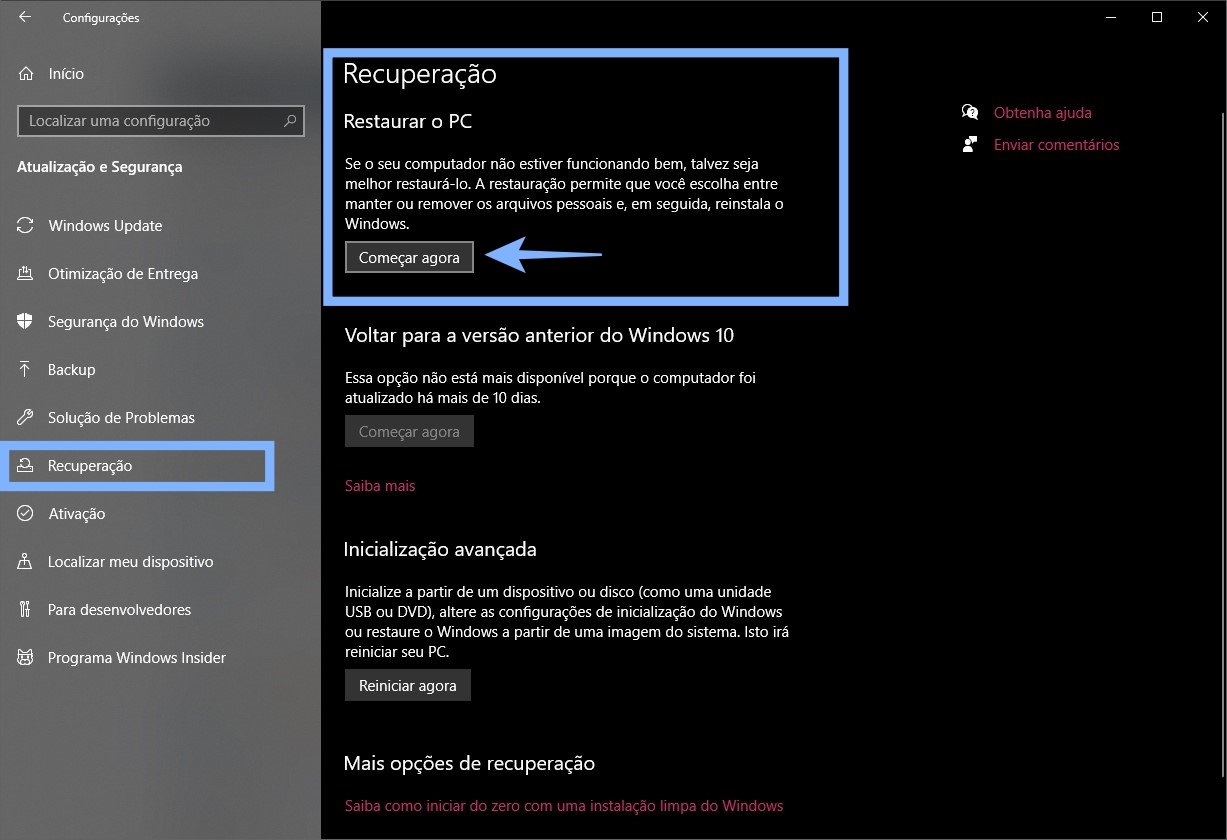 Igor Almenara/Reprodução
Igor Almenara/Reprodução Formatação
Em seguida, o Windows perguntará qual opção de reinstalação de sistema você pretende utilizar. Novamente, há duas opções: reinstalação local, onde o sistema puxa um arquivo de imagem do próprio sistema para recuperação e a transferência na nuvem, onde baixa os arquivos direto dos servidores da Microsoft.
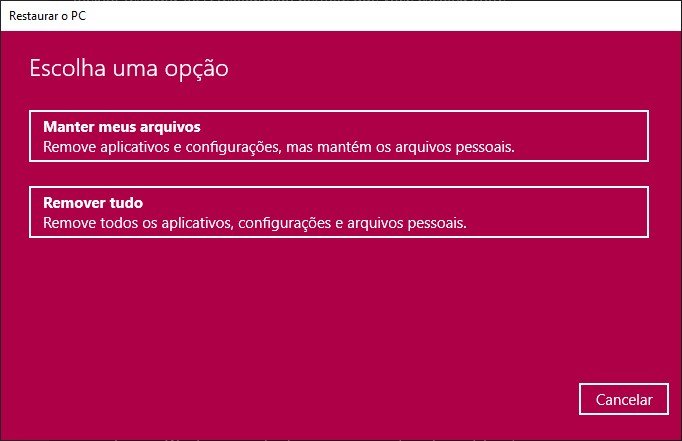 Essa janela mostrará as opções finais para restauração do sistema.Fonte: Igor Almenara/Reprodução
Essa janela mostrará as opções finais para restauração do sistema.Fonte: Igor Almenara/Reprodução
Ao selecionar a opção “Transferência na nuvem”, você instalará um sistema na versão mais recente, a 2004 e com todos as atualizações de segurança lançados até o momento da restauração. Esse processo te poupa tempo após a instalação, considerando que o PC não precisará baixar patches mais recentes.
Depois de definir o método de reinstalação e tiver escolhido a opção de “Manter ficheiros pessoais”, a máquina te apresentará um menu para escolher quais pastas preservar e quais você deseja excluir durante a formatação. Escolha com atenção e lembre-se que recuperar arquivos apagados é um processo complicado e não há garantias de que serão totalmente restauráveis.
Por fim, o sistema começará o ciclo de formatação. A duração do processo variará de acordo com a velocidade da sua internet, considerando que são 4 GB de download de arquivos do sistema. A partir desse estágio, é só aguardar para ter um sistema renovado!
Fontes
Categorias























![Imagem de: Home office: 102 vagas para trabalho remoto internacional [24/04]](https://tm.ibxk.com.br/2024/04/24/24152840094210.jpg?ims=288x165)



